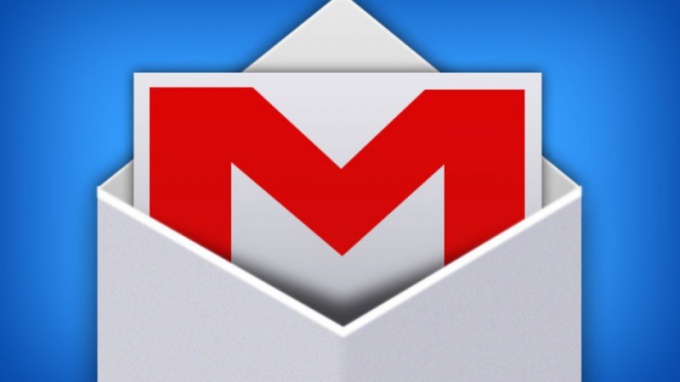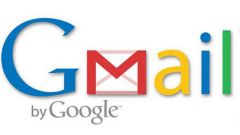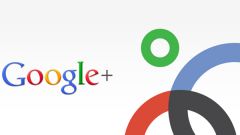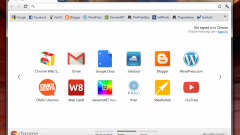Инструкция
1
Если вы решили удалить учетную запись Gmail, воспользуйтесь опциями, предлагаемыми на сервисе. Перейдите на страницу accounts.google.com при помощи вашего браузера, установленного в системе.
2
В появившихся на странице полях введите ваше имя пользователя и пароль, которые вы используете для доступа к аккаунту Gmail. После успешного выполнения входа воспользуйтесь ссылкой «Управление данными», которая расположена в верхней части появившейся страницы.
3
В новом разделе выберите опцию «Удалить сервисы». Подтвердите удаление аккаунта, воспользовавшись ссылкой «Окончательно удалить службу Gmail». После завершения операции вы увидите соответствующее уведомление на экране.
4
Если вы не можете выполнить вход в аккаунт для его удаления, воспользуйтесь опцией восстановления пароля. Вам будет предложено отправить данные учетной записи на резервный e-mail после ввода ответов на вопросы, которые вы предоставили при регистрации аккаунта.
5
Чтобы завершить удаление всех настроек сервиса, удалите файлы Cookies, хранящиеся в браузере Google Chrome при его использовании для доступа к автономному управлению аккаунтом. Введите адрес chrome://settings/cookies в адресной строке браузера и нажмите Enter. В поисковой строке укажите запрос mail.google.com и наведите курсор мыши на подходящие результаты, после чего нажмите на значок X для удаления записи.
6
Чтобы восстановить аккаунт, перейдите на страницу восстановления пароля к учетной записи Google. Все данные, сохраненные на сервере, могут храниться непродолжительное количество времени, а потому шансы восстановить произведенные ранее в Gmail настройке будут гораздо выше, если вы обратитесь к службе восстановления пароля как можно раньше.
Полезный совет
При удалении аккаунта Gmail вы также можете стереть связанные с ним записи на других сервисах Google, например, Blogger или AdSense.
Источники:
- Gmail
- Аккаунты Google